Como encontrar dead pixel (mortos)
Creio que esta é uma preocupação de qualquer um que seja antenado em tecnologia e acaba adquirindo um monitor ou tv (ou qualquer coisa que apareça imagens) em LCD. Ter que mexer em uma tela com um maldito pontinho bem no meio que insiste em não exibir imagem pode ser brochante. Para tanto, examinar a tela é um procedimento que se deve ter em mente antes de fazer a compra. Algumas fábricas dizem que um número x de pixels mortos são normais, e não são considerado defeito. Portanto atenção! Sempre confira se há dead pixels (pixels mortos) antes de fechar negócio. Aqui explicarei algumas maneiras bem simples.
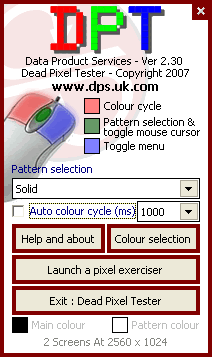
Dead Pixel Tester
Identificar um pixel morto é um processo visual. Você deve olhar para a tela e ver se enxerga algo que destoe do resto. Só que, como a maioria das imagens tem diversas cores, talvez o maldito pixel passe despercebido. Para verificar corretamente, você precisa de uma tela com uma cor uniforme. Só então poderá observar se há algo estranho.
O primeiro método para conferir se há pixels mortos, é utilizando alguns programas que deixarão a tela em todas as cores em que os pixels podem aparecer. Recomendo o Dead Pixel Tester. Este programa é um executável que não precisa de instalação. Basta escolher os padrões de exibição e alterar entre eles para ver se encontra algum dead pixel.
A outra maneira é via Power Point. Abra o programa de slides do Office (ou qualquer outro) e crie planos de fundos com as cores (preto, branco, azul, vermelho e verde, pelo menos). Em seguida, faça a exibição em tela cheia. Se algum ponto de cor diferente aparecer na tela, não leve o aparelho.
Até onde sei, um pixel morto é um pixel morto e é impossível de consertar.
